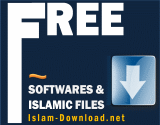SynTechnology - Salam para desainer digital, khususnya yang memakai aplikasi photoshop, ada info menarik tentang rilis Adobe Photoshop untuk kalian semua. Fitur-futur tambahan akan lebih memudahkan pekerjaan pada desainer digital. Berikut ini infonya, semoga bisa bermanfaat. :)
SynTechnology - Salam para desainer digital, khususnya yang memakai aplikasi photoshop, ada info menarik tentang rilis Adobe Photoshop untuk kalian semua. Fitur-futur tambahan akan lebih memudahkan pekerjaan pada desainer digital. Berikut ini infonya, semoga bisa bermanfaat. :)
Adobe Photoshop CS6 Beta telah dirilis dan menghadirkan banyak fitur baru yang pastinya akan sangat memanjakan para penggunanya. Setidaknya ada sekitar 65 fitur baru di CS6 ini dan beberapa fitur memang sangat membantu dalam hal mempercepat pekerjaan.
Diantara beberapa fitur tersebut antara lain :
- Camera RAW
Camera RAW 7.0 berfungsi untuk memberikan gambar foto yang lebih detil, misalnya saja sebuah foto yang overexposed (terlalu terang) bisa kembali normal dan detilnya terlihat kembali.
- Wide Angle Correction w/ Plane Tool
fitur ini bisa mengoreksi garis-garis yang melengkung pada foto yang menggunakan lensa Fisheye sehingga terlihat normal.
- Field Blur & Blur Effects
Fitur ini akan membuat kita semakin mudah untuk mendapatkan foto dengan latar belakang blur.
- Content Aware Move Tool
Jika biasanya ketika kita akan memindahkan sebuah potongan gambar atau objek dengan sistim masking, pasti begitu dipindah, posisi awal menjadi kosong sehingga kita harus melalukan clone untuk membuat area kosong terisi kembali.
Fitur ini akan secara otomatis mengisi area yang kosong setelah kita memindahkan potongan gambar.
- Video
Di CS6 ini pengguna juga sudah bisa meng-edit video.
Penasaran ingin mencoba semua fitur tersebut, anda bisa mendownload Adobe Photoshop CS6 Beta disini.
Sourch : http://www.beritateknologi.com/adobe-photoshop-cs6-beta-telah-dirilis-tersedia-fitur-untuk-edit-video/
 SynTechnology - Tidak jarang sebagian kita dihadapkan dengan kendala yang memerlukan booting komputer dari USB Flash drive (Flashdisk). Misalnya harus install ulang windows, Linux, update BIOS, Recovery password atau untuk sekedar memeriksa dan menganalisa sistem operasi. Salah satu software gratis & portable yang bisa kita gunakan adalah Rufus.
SynTechnology - Tidak jarang sebagian kita dihadapkan dengan kendala yang memerlukan booting komputer dari USB Flash drive (Flashdisk). Misalnya harus install ulang windows, Linux, update BIOS, Recovery password atau untuk sekedar memeriksa dan menganalisa sistem operasi. Salah satu software gratis & portable yang bisa kita gunakan adalah Rufus.
Sebelumnya saya sudah pernah mengulas berbagai software gratis untuk membuat bootable Windows (baca 5 Software Gratis membuat Bootable USB Windows). Kini ada lagi software gratis dan portable lainnya yang tidak kalah bagus, yaitu Rufus. Bahkan software ini tidak hanya untuk Installasi windows saja tetapi lebih dari itu.
Rufus merupakan Utility kecil dan ringan yang bisa digunakan untuk melakukan format dan membuat bootable USB Flash drive (flashdisk, memory stick dan lainnya). Dengan Rufus kita bisa menggunakan untuk berbagai hal, seperti:
• Ingin menginstall sistem operasi dari USB baik Windows atau Linux
• Ingin bekerja dengan perangkat semisal hardisk yang belum ada sistem operasi-nya
• Untuk melakukan flash BIOS atau update Firmware dari DOS
• Untuk menjalankan software yang membutuhkan akses low level, seperti low level format
Beberapa Kelebihan Rufus
Meskipun sebelumnya telah saya ulas berbagai software untuk membuat bootable USB, tetapi sebagian hanya untuk Windows dan beberapa juga terbatas untuk Windows Vista/7 saja. Lain halnya dengan Rufus, meskipun ukuran yang kecil, Rufus mempunyai beberapa kelebihan, diantaranya:
• Proses membuat bootable USB relatif lebih cepat (bahkan dibanding software seperti
UNetBootin, untuk membuat bootable Windows 7 hampir 2 kali lebih cepat)
• Ada pilihan yang menyertakan FreeDOS, sehingga bermanfaat misalnya untuk melakukan
upgrade BIOS atau utility DOS lainnya
• Ukuran sangat kecil (hanya 146 KB tanpa FreeDOS dan 407 KB dengan FreeDOS) dan juga
portable (tidak perlu install)
• Adanya fitur untuk mengecek adanya “bad block”
• Dapat digunakan untuk membuat bootable USB berbagai sistem operasi (windows dan
linux) serta utility recovery.
Selengkapnya bisa melihat uraian dibawah :
Berbagai sistem yang didukung Rufus cukup banyak diantaranya: Arch Linux, Archbang, CentOS, Damn Small Linux, Fedora, FreeDOS, Gentoo, gNewSense, Hiren’s Boot CD, Knoppix, Kubuntu, NT Password Registry Editor, OpenSUSE, Slackware, Tails, Ubuntu, Ultimate Boot CD, Windows 7, Windows 8 Developer Preview, Windows Vista, dan lainnya.
Penggunaan
Penggunaan software ini sangat mudah, setelah USB terpasang, jalankan Rufus. Maka akan tampil seperti halnya ketika akan melakukan format di Windows, dengan beberapa tambahan fitur, seperti informasi USB Flash drive, file system, pillihan ukuran cluster, Membuat label baru, cek adanya bad block, quick format, menambahkan label dan icon sendiri serta pemilihan file ISO. Ketika membuat bootable USB, ada pilihan untuk membuat bootable MS-DOS, FreeDOS atau dari file ISO Image. Darimana kita mendapatkan file ISO? Untuk mendapatkan file ISO yang berisi sistem operasi, kita bisa membuatnya dari CD/DVD windows, linux atau lainnya dengan menggunakan software semisal ImageBurn.
Ketika membuat bootable USB, ada pilihan untuk membuat bootable MS-DOS, FreeDOS atau dari file ISO Image. Darimana kita mendapatkan file ISO? Untuk mendapatkan file ISO yang berisi sistem operasi, kita bisa membuatnya dari CD/DVD windows, linux atau lainnya dengan menggunakan software semisal ImageBurn.
Setelah pemilihan setting selesai, kita tinggal klik tombol Start untuk mulai membuat bootable USB flash drive dan tunggu sampai proses selesai. Bagi yang belu tahu bagaimana mengatur BIOS komputer/PC agar bisa booting dari USB Flash drive, bisa membaca artikle saya terdahulu tentang Mengatur BIOS agar bisa booting dari USB.
Download dan Info selengkapnya tentang Rufus klik disini.
Sourch : http://ebsoft.web.id/cara-mudah-membuat-bootable-usb-drive-dengan-rufus/
Free Download Avast Terbaru : Avast 7 Final Dirilis!
Diposting oleh Syonic on Minggu, 26 Februari 2012 SynTechnology - Salam pecinta teknologi, ada kabar gembira untuk anda semua, khususnya pengguna antivirus avast. Avast telah merilis versi 7 yang terbaru, dan anda dapat mendownload secara gratis. Silahkan langsung dicoba saja.
SynTechnology - Salam pecinta teknologi, ada kabar gembira untuk anda semua, khususnya pengguna antivirus avast. Avast telah merilis versi 7 yang terbaru, dan anda dapat mendownload secara gratis. Silahkan langsung dicoba saja.
Berikut infonya :)
Avast yang meraih gelar antivirus tercepat 2012 telah merilis versi terbarunya. Avast 7 kini telah dirilis dengan berbagai fitur baru yang membuatnya semakin powerful. Bagi anda yang ingin download Avast terbaru, di akhir artikel ini saya sediakan link downloadnya.
Avast 7 Final merupakan avast terbaru yang memiliki beberapa fitur baru, antara lain :
1. Penggunaan teknologi Hybrid Cloud
Database terupdate secara real-time : Kini anda bisa mendapatkan update virus signature secara langsung dari Avast Virus Lab. Teknologi ini menggantikan teknologi update tradisional yang hanya bisa update dalam waktu-waktu tertentu saja (daily update / weekly update).
Sistem reputasi file : FileRep akan memberitahu anda apakah sebuah file aman untuk dibuka atau tidak.
2. Lebih bermanfaat dan mudah digunakan
Remote Assistance : Avast terbaru ini memiliki fitur remote assistance yang bisa anda gunakan untuk mendapatkan support secara remote. Ini akan mempermudah anda jika anda memiliki permasalahan seputar virus atau keamanan komputer.
Avast management Portal : Anda akan diberikan sebuah akun yang terkoneksi dengan Avast. Akun tersebut akan berisi semua informasi yang berhubungan dengan instalasi avast, health data, informasi status, dan statistik penting lainnya.
Modifikasi Instalasi : Avast sekarang bisa diinstall dalam Compatibility Mode. Ini membuat avast bisa diinstall berdampingan dengan antivirus anda lainnya sebagai perlindungan kedua.
3. Avast 7 bisa digunakan di Windows 8 Beta (Windows 8 Developer Preview)
4. Avast 7 lebih cepat dan ringan, serta membutuhkan resource komputer yang lebih kecil
Selain berbagai fitur baru diatas, Avast terbaru ini juga telah memperbaiki fitur-fitur sebelumnya menjadi lebih baik. Fitur-fitur yang telah diperbaiki antara lain : AutoSandbox, Browser Sandbox, WebRep, SafeZone, dan easy-to-use user interface.
Avast 7 memang jauh lebih canggih dan powerful dibandingkan dengan Avast 6. Namun fitur barunya, teknologi hybrid cloud, mengharuskan anda untuk terus terkoneksi dengan internet. Bagi anda yang berlangganan internet di rumah, Avast 7 ini cocok sekali buat anda.
Download Avast Terbaru
Avast 7 Free Edition
Bagi anda yang telah menggunakan Avast 6, anda bisa langsung upgrade melalui Avast dashboard anda. Bagi yang belum punya, silahkan langsung download Avast terbaru dari link diatas. Semoga bermanfaat ....
Sourch : http://www.pusatgratis.com/software/download-avast-terbaru-avast-7-final-telah-dirilis.html?utm_source=feedburner&utm_medium=email&utm_campaign=Feed%3A+pusatgratis%2Ffeed+(Pusat+Gratis)
 SynTechnology - Salam pecinta teknologi, Syn punya info menarik tentang software yang bisa digunakan untuk membuat "Mind Mapping", bagi anda yang ingin memahami diri anda lebih jauh, mungkin anda bisa mencoba software-software ini. Temukan bakat, buat rencana untuk masa depan, dan lakukan banyak hal lagi dengan software ini. Silahkan baca info lengkapnya dan semoga bisa bermanfaat. :)
SynTechnology - Salam pecinta teknologi, Syn punya info menarik tentang software yang bisa digunakan untuk membuat "Mind Mapping", bagi anda yang ingin memahami diri anda lebih jauh, mungkin anda bisa mencoba software-software ini. Temukan bakat, buat rencana untuk masa depan, dan lakukan banyak hal lagi dengan software ini. Silahkan baca info lengkapnya dan semoga bisa bermanfaat. :)
Mind Mapping adalah sebuah metode visualisasi ide, pikiran, atau rencana kedalam bentuk diagram yang saling berhubungan antara satu dan lainnya. Model pembelajaran mind mapping memang sudah terbukti bisa mempermudah kita dalam menyelesaikan berbagai hal.
Kita bisa memanfaatkan metode mind mapping untuk memvisualisasikan pikiran dan rencana kita, mengatur alur kerja project kita, membuat project timeline, membuat diagram flowchart, membuat peta pikiran, bahkan membuat diagram brain storming. Namun tentu saja, cara memuat mind map sangatlah sulit jika kita menggambarnya secara manual. Namun dengan bantuan mind mapping software, anda bisa membuat mind map dengan cepat dan mudah.
Apapun profesi anda: pelajar, manager, penulis, mahasiswa, pengusaha, atau profesi-profesi lainnya, anda bisa mengambil banyak manfaat dari penggunaan metode mind mapping ini untuk meraih kesuksesan.
Ada banyak sekali Mind Mapping software yang bisa anda gunakan secara gratis, berikut ini adalah 4 software mind mapping terbaik menurut versi pusatgratis, lengkap dengan contoh mind map nya :
1. XMind
Xmind merupakan mind mapping software yang memiliki fitur lengkap. Software ini sangat mudah untuk digunakan. Walaupun XMind merupakan versi gratis dari XMind Pro, namun fiturnya terbilang paling lengkap dari software mind mapping gratis lain nya. Dengan XMind, anda bisa membuat Mind Map, Fishbone Diagram, serta spreadsheet. Dilengkapi dengan fitur markers, inline notes, serta hyperlink/attachments..XMind sangat mempermudah anda dalam melakukan brainstorming.
nya. Dengan XMind, anda bisa membuat Mind Map, Fishbone Diagram, serta spreadsheet. Dilengkapi dengan fitur markers, inline notes, serta hyperlink/attachments..XMind sangat mempermudah anda dalam melakukan brainstorming.
Setelah anda selesai membuat mind map, anda bisa mengupload mind map anda di xmind share. Anda juga bisa mengembed mind map anda di situs atau blog yang anda miliki. Selain itu, mind map yang anda buat di XMind juga bisa anda ekspor ke format software mind mapping populer lainnya seperti FreeMind atau MindManager. Menarik sekali bukan? Anda bisa mendownload XMind secara gratis disini. XMind tersedia dalam versi Windows, Mac OS, Debian/Ubuntu, serta versi portabel.
2. FreeMind
Banyak para profesional yang menggunakan FreeMind sebagai software mind map mereka. Hal ini tidaklah mengherankan karena fungsi dan fitur dari FreeMind sangatlah lengkap. Namun demikian, memang secara tampilan software ini masih lebih sederhana jika dibandingkan software mind map gratis lainnya.
Software mind map yang sangat populer ini didownload oleh lebih dari 4000 orang setiap harinya. Hal ini membuktikan bahwa FreeMind bisa menjadi software mind mapping gratis andalan anda. Anda bisa mendownload FreeMind disini. FreeMind tersedia dalam versi Windows, Linux, Mac OS, serta binary untuk sistem operasi lainnya.
3. Edraw MindMap
Cara membuat mind map dengan Edraw MindMap tergolong sangat mudah. Hal ini karena Edraw MindMap merupakan software pembuat mind map instan yang dilengkapi dengan fitur Smart Drawing Guide. Dilengkapi dengan banyak sekali template, style, efek dan banyak contoh mind map dalam berbagai topik, membuat Edraw MindMap menjadi software Mind Mapping yang cocok bagi pemula.
Selain karena kemudahannya, Edraw MindMap juga sering dipilih karena sudah terintegrasi dengan Microsoft Office. Anda bisamendownload Edraw MindMap disini atau disini. Sayangnya, Edraw MindMap hanya tersedia dalam versi Windows saja.
4. MindMeister
Sebenarnya MindMeister bukanlah sebuah software, tetapi merupakan sebuah web aplikasi yang menyediakan layanan Mind Mapping online. Dengan mendaftarkan diri anda secara gratis, anda bisa menikmati fitur import, collaborate, share serta layanan MindMeister hingga 3 mind map.
Kelebihan layanan Mind Map online dibandingkan dengan software Mind Map adalah kemampuannya untuk mengkolaborasikan Mind Map dengan teman atau tim kerja anda. MindMeister mendukung juga untuk beberapa perangkat mobile seperti iPad, iPhone serta Android.
Bagi anda yang ingin menikmati layanan mind mapping online dari MindMeister, cukup daftarkan diri anda di layanan MindMeister Basic disini.
Semoga rangkuman 4 software mind mapping gratis ini bermanfaat bagi anda. Bagi saya, metode mind mapping sangat membantu dalam menyelesaikan berbagai pekerjaan dan project yang sedang saya kerjakan.
Sourch : http://www.pusatgratis.com/software/4-software-mind-mapping-gratis.html?utm_source=feedburner&utm_medium=email&utm_campaign=Feed%3A+pusatgratis%2Ffeed+(Pusat+Gratis)
 SynTechnology - Sahabat Syn dan para pengguna blog, bagaimana rasanya jika blog yang sudah lama kita bangun tiba-tiba saat kita kunjungi langsung me-redirect ke alamat lain?? deg-deg'an?? cemas?? kalau saya biasa aja...(bercanda) saya juga langsung khawatir kalau blog saya hilang.
SynTechnology - Sahabat Syn dan para pengguna blog, bagaimana rasanya jika blog yang sudah lama kita bangun tiba-tiba saat kita kunjungi langsung me-redirect ke alamat lain?? deg-deg'an?? cemas?? kalau saya biasa aja...(bercanda) saya juga langsung khawatir kalau blog saya hilang.
Hal ini pernah terjadi dengan blog ini, saat saya ingin mengunjungi blog saya tiba-tiba yang terbuka malah halaman "www.ripway.com" ngeselin?? IYA!! padahal saat itu saya memang sedang ada tugas buat blog. Tapi bagi pengunjung SynTechnology, jangan khawatir, cemas atau bunuh diri dulu(bercanda ...), silahkan disimak informasinya.
Karena banyaknya kasus tersebut serta karena akan sangat melelahkan jika harus menuliskan satu per satu solusinya pada masing-masing thread, maka saya memutuskan untuk membuat posting tentang itu. Semoga nantinya bermanfaat.
Sebenarnya kasus redirect ini tidak menimpa Blogger saja, dari apa yg saya lihat, banyak pengguna Facebook yg juga terjebak dan diredirect ke ripway.com tersebut. Biasanya ditemui ketika user hendak login. Bentuk URL yg diredirect pun bermacam-macam, namun biasanya terdiri dari sebaris url panjang yg berisi perintah-perintah tertentu pula. Namun setelah masuk, redirect gagal karena situs atau halaman yg dimaksud telah dihapus oleh pihak hosting. Ripway.com sendiri sebenarnya adalah sebuah situs usaha hosting web.
Biasanya blog diredirect ke alamat semacam ini:
h*ttp://pagesinxt.com/?dn=h1.ripway.com&fp=UDHDJbDhygIKgkUmGy1UnnBh6iQJF4%2BHoaKou7e4CWjl3%2BPlMkVv%2B1hxRaHJ8jiPNZNv6Qnrzr%
2Bb3fW4NI%2BAiQ%3D%3D&prvtof=aLQrPh77aCYbsjs2aZeR5dpBMu8XipymM8fCFwArfy4KkC9fTmtJ5O3KXLkwWQvAbNMQ3
fpotGH55hp6l8xIYQ%3D%3D&poru=4neHAidVPQGkWzWiULJcKgTT3YbzciglAZIdVFDCkg0RCIpd5A2b9hmO1l6%2FcU48kO%2
BLceR4ZH0pWGoe%2Fbyqb4McC%2F1Qz8w7%2B6yVDvf%2F9qM%3D&cifr=1&flrdr=yes&nxte=js
Sumber masalahnya pun masih simpang siur karena para whitehacker pun masih menyelidikinya. Satu yg agak jelas pada kasus Facebook adalah adanya malware yg telah tertanam di computer. Sedangkan pada blogger, tidak banyak yg bisa diinformasikan, karena sumber jelasnya belum diketahui darimana. Tetapi, ada tetapinya nih, keberadaan redirect tersebut bisa dilacak melalui gadget/widget. So?
Sumber Masalah Redirect Blogger ke Ripway.com
Redirect blog Blogger disebabkan oleh penggunaan widget/gadget yg mengandung javascript yg memberi perintah untuk mengarah ke salah satu url ripway.com. Dalam hal ini redirect dilakukan oleh http://pagesinxt.com. Perintah itu tentunya disebabkan oleh dua kemungkinan:
1. Pemilik blog yg memasukkan widget external tertentu ke dalam blog.
2. Ada pihak lain yg secara sengaja mengubah isi blog melalui hacking/hijacking. (Semoga yg terjadi tidak demikian.
Setelah memberikan beberapa jawaban dalam bentuk investigasi serta usaha mencarikan solusi dari kedua forum di atas, akhirnya ditemukan bahwa sumber masalah redirect blogger tersebut berasal dari:
1. Widget Follower yg baru saja ditambahkan. WIdget ini yg paling banyak dilaporkan mengandung perintah redirect tersebut. Saya sendiri sampai saat ini masih belum menemukan, mengapa gadget follower yg notabene telah menjadi widget resmi Blogger menyebabkan seperti ini. Tapi kronologi yg paling banyak terjadi adalah:
User menemukan bahwa widget follow-nya menghilang dari blog > dia kembali menambahkan widget follow > blog tanpa diduga di-redirect ke ripway.com.
2. Banyak kasus juga terjadi karena penggunaan widget efek salju yg dipasang di blog.
Bukan berarti penyebabnya hanya dua widget di atas, bisa jadi script juga ditanam di widget-widget lain.
Karena kasus redirect blogspot disebabkan oleh penggunaan widget external, maka ada dua kemungkinan solusi yg dapat digunakan:
1. Hapus/lepas gadget/widget yg akhir-akhir ini sobat pasang. Coba diingat-ingat gadget apa yg sobat pasang sebelum akhirnya blog diredirect ke ripway.com.
Dari page elements > Klik "edit" pada gadget tersebut > Lalu remove.
2. Jika sobat tidak mengingat gadget apa yg dipasang. Gunakan cara berikut:
a. Buka Edit HTML/Edit Template.
b. Klik/centang "expand widget templates".
c. Cari (tekan Ctrl+F) ripway.com.
d.Jika ketemu itulah sumber masalahnya.
e. Perhatikan bagian script, hapus seluruh bagian script dari ripway.com.
f. Setelah dihapus, save template.
g. Cek blog apakah masih mengalami redirect.
Jika ripway.com tidak ketemu ketika dicari di edit HTML, coba cari pagesinxt.com.
kalau masih g bisa bisa ngengan cara buka rancangan->elemenlama trus buka widgatenya satu persatu sambil di ctrl F ripway.. ini pengalaman gema, mudah2an semua blogger di indonesia bisa terhindar dari penyakit ini..
Semoga bisa bermanfaat......
Sourch : http://gema-tkj1.blogspot.com/2012/01/blogger-masuk-ripwaycom.html
 SynTechnology - Assalamu’alaikum, seperti biasa Salam Animasi. Bagi yang Advance di bidang animasi tentu sudah mengenal aplikasi Adobe Flash, tetapi yang Syn gunakan kali ini bukan aplikasi itu, namun aplikasi Vectorian Giotto. Asing bukan? Tapi dari segi tampilan hampir mirip dengan Flash, link downloadnya ada di akhir artikel ini. Ok, kita mulai aja belajar OnDesk kita.
SynTechnology - Assalamu’alaikum, seperti biasa Salam Animasi. Bagi yang Advance di bidang animasi tentu sudah mengenal aplikasi Adobe Flash, tetapi yang Syn gunakan kali ini bukan aplikasi itu, namun aplikasi Vectorian Giotto. Asing bukan? Tapi dari segi tampilan hampir mirip dengan Flash, link downloadnya ada di akhir artikel ini. Ok, kita mulai aja belajar OnDesk kita.
Pertama dan yang paling utama baca Basmallah dulu (Bismillahirrahmanirrahim)
Lalu buka aplikasi Giotto (Install dulu ya)
Buat dokumen flash baru, klik File-New (Ctrl+N)
Ubah pengaturan dokumen flash tadi :
Klik Modify, lalu pilih Document. Akan muncul Document Properties samakan pengaturannya seperti gambar di bawah :
Pilih Text Tool (T) dan tipe dari teks yang telah anda buat tadi.
Ubah style huruf sesuai kreasi anda, letak Object Properties ada di bagian bawah seperti gambar ini, jika tidak ada anda bisa mengaktifkannya di menu Window, pilih Object Properties.
Usahakan teks anda berada di tengah, cutting gambar (Ctrl+X) dan paste (Ctrl+V)
Lalu klik teks anda dan tekan F8 untuk mengubah jenis teks tadi menjadi movie clip.
Ikuti seperti gambar di bawah ini :
Sekarang langkah terakhir yaitu memberi efek animasi, cukup mudah seperti animasi pada program MS-PowePoint jika anda pernah menggunakannya.
Caranya klik kanan pada teks anda, pilih Effect pada menu dropdown lalu klik Add.
https://blogger.googleusercontent.com/img/b/R29vZ2xl/AVvXsEjHR8SxgxcdU7g3rTpWfFat0DEnaXxqJSLlMft36R1oaRhL59y2ftIBY1s3nHMiEtWCgFFFjfRf7aJb8HZnETX4cYgXF2PqgGr1y_gay4dHW9UN388vDT6XfzOLsdU-L2X2sA_znm9Kiwo/s1600/5.jpg">
Sekarang adalah waktunya kreasi dan imajinasi anda bekerja, sehingga Syn tidak menjelaskan secara details langkah ini (cape tau ngetiknya, hehe) Sebagai gantinya, perhatikan gambar di bawah jika kurang paham.
Untuk mencobanya tekan Ctrl+Enter
Udah belum?? Kok lama amat, kalau sudah diklik OK. Udah tau ya?? Yaudah, kalau udah tau mah. Tau cara save biar bisa dibuka gak? Gak tau kan? Makanya perhatikan!! Hehe.
Caranya Klik File, pilih Export Flash Movie (Ctrl+Shift+S), tentukan tempat penyimpanannya. Jadi dah.....
Terima Kasih anda telah membaca artikel ini, jangan lupa untuk mengajari kepada orang lain secara cuma-Cuma biar Allah SWT yang membalas jasa anda.
Jika anda belum punya aplikasinya, bisa download disini!!
Kritik dan Saran kirim aja ke :
yogaadhitya32@gmail.com
Salam Syn,
 SynTechnology-Trik menarik kali ini, anda tahu menu Send To (klik kanan > send to), ternyata tempat kita mengirim dengan menu itu bisa diedit lho……keren kan?? Mungkin ini hanya trik simple, tapi bisa memudahkan anda dalam mengirim file kefolder tertentu. Sekarang kita mulai belajarnya....jangan lupa dishare ya..(Bukan pamer!!) NB : Syn memakai Win.XP SP 2.
SynTechnology-Trik menarik kali ini, anda tahu menu Send To (klik kanan > send to), ternyata tempat kita mengirim dengan menu itu bisa diedit lho……keren kan?? Mungkin ini hanya trik simple, tapi bisa memudahkan anda dalam mengirim file kefolder tertentu. Sekarang kita mulai belajarnya....jangan lupa dishare ya..(Bukan pamer!!) NB : Syn memakai Win.XP SP 2.
Langkah pertama
Nyalakan komputer anda (kalau mati ya..gak bisa), nah kalau sudah siap sistemnya cek dulu menu send to di windows kamu.
Caranya klik kanan file, pilih send to, dan perhatikan tempat-tempat yang ada disitu.
Langkah kedua
Kita akan menambahkan tempat-tempat(folder) di menu tersebut, caranya buka folder send to anda. Kalau di komputer Syn (penulis) letaknya ada di
C:\Documents and Settings\Adhitya Yoga Yudanto\SendTo (sesuaikan tempatnya)
Jika sudah ketemu akan tampak seperti ini

Langkah Ketiga
Tambahkan shortcut, caranya klik kanan > new > shortcut

Nah, ikutin dan pilih folder mana yang mau dijadikan source dari shortcut tadi.
Langkah keempat
Cek hasil kerja kamu, klik kanan pada file > send to (lihat apakah shortcut kamu sudah tampak atau belum

By Syn,
Terima kasih sudah mau belajar bersama Syn, jangan lupa untuk berbagi ya....
Read More......
 SynTechnology-Assalamu’alaikum, salam pecinta animasi....
SynTechnology-Assalamu’alaikum, salam pecinta animasi....
Pada tutorial kali ini Syn akan berbagi ilmu tentang bagaimana membuat efek bayangan pada gambar dengan Photoshop CS4 Portable, artikel ini sangat cocok untuk orang yang awam dengan Photoshop. Ok, kita mulai aja belajar OnDesk kita.
1. Buka aplikasi Photoshop anda, lalu buat “kanvas” anda dengan cara klik File->New (ctrl+N)
Cocokan dengan pengaturan di bawah :
Layer baru sudah dibuat
2. Setelah itu buka file gambar yang akan diedit (gambar hatake) klik File->Open (ctrl+O) dan cari filenya berdasarkan tempat anda menyimpannya. Jika sudah klik open.
3. Lalu duplicate layer seperti gambar ini, atau tekan ctrl+D
4. Akan muncul 2 layer
a. Background (hilangkan gambar mata)
b. Background copy (sorot dengan klik 1x)
Mulai menyeleksi gambar dengan Quick Selection Tool, perhatikan gambar
Seleksi gambar hingga menjadi seperti ini
5. Buka gambar background.jpg sesuai tempat anda menyimpannya

6. Pindahkan gambar hatake ke gambar background dengan Move Tool, cukup drag gambar ke “Kanvas” Backgound.jpg, setelah itu duplikat sebanyak 2x sehingga menjadi seperti ini :

7. Edit layer :
a. Background copy (Klik 1x, lalu geser kekiri dengan tombol panah kiri pada keyboard)
b. Background copy 2 (Klik 1x geser seperti cara tadi)
c. Background copy 3 (Biarkan saja)
Sehingga menjadi seperti ini :

Background copy (paling kiri), copy 2 (tengah), copy 3 (kanan)
8. Ubah ukuran layer background copy dan background copy 2 dengan klik layer 1x lalu tekan ctrl+T, perhatikan gambar :

9. Langkah akhir, memberikan effect pada gambar, dengan cara klik layer lalu ubah Opacity, Fill, atau klik tanda panah disamping kata “Normal”.

10. Gunakan kreasi anda, tambahkan teks dengan menu Horizontal Type Tool (gambar “T” di sebelah kiri) klik dan tahan di area yang ingin diberi teks, lalu tulis teksnya\

11. Save dengan menekan ctrl+S, perhatikan format gambar ini!! Jika sudah klik save

Silahkan download file bahannya, klik disini!
Terima Kasih sudah membaca artkel ini, Ingat!!
“Orang yang kaya ilmu bukanlah orang jenius yang mampu mendapatkan nilai sempurna, melainkan orang yang memiliki sedikit ilmu, tapi ia sibuk membagikan kepada orang lain yang belum tahu”
Ayo kita mulai berbagi!!
Kritik dan saran kirim aja ke yogaadhitya32@gmail.com
Salam Syn,
http://syonic.co.cc

Read More......
 SynTechnology-Saya beberapa kali menjumpai komputer (PC) atau Laptop dengan spesifikasi komputer yang relatif menengah keatas, tetapi ketika menjalankan program / browsing di windows explorer, sering terasa lambat. Setelah diperiksa, seringkali pengguna kurang memperhatikan bagaimana [tip] meningkatkan kinerja windows XP yang digunakan.
SynTechnology-Saya beberapa kali menjumpai komputer (PC) atau Laptop dengan spesifikasi komputer yang relatif menengah keatas, tetapi ketika menjalankan program / browsing di windows explorer, sering terasa lambat. Setelah diperiksa, seringkali pengguna kurang memperhatikan bagaimana [tip] meningkatkan kinerja windows XP yang digunakan.
Sebenarnya banyak cara/tips untuk meningkatkan kinerja Windows, bisa dilakukan secara software maupu hardware. Yang akan dibahas disini adalah meningkatkan kinerja Windows (secara software) dengan 3 langkah sederhana.
1. Mengatur Seting “Performance Options”
Klik kanan My Computer pilih tab Advanced dan Klik Setting pada bagian Performance
Agar komputer berkerja lebih cepat, maka bisa dipilih Adjust for best performance, tetapi jika ingin tetap menggunakan tampilan XP, pilih saja (beri tanda cek) pada pilihan :
• Use visual styles on windows and buttons
• Smooth edges of screen fonts
• Use drop shadows for icon labels on the desktop (jika icon desktop diaktifkan)
Animasi lainnya tidak begitu penting, jadi di hilangkan tanda cek-nya.
2. Mengatur aplikasi yang berjalan dengan windows
Ini mungkin akan banyak berpengaruh ke kinerja dan penggunaan Memori. Sebagian pengguna tidak begitu memperhatikan apa saja aplikasi yang otomatis berjalan bersama windows ketika start up. Padahal banyak aplikasi yang tidak penting, tetapi selalu berjalan di backround, sehingga ikut memakan Memory (RAM) komputer dan kadang memperberat kinerja.
Jika anda menggunakan laptop, maka biasanya aplikasi yang otomatis berjalan dengan windows akan semakin banyak. Salah satu indikasinya adalah banyaknya icon yang ada di sistem tray. Bagaimana mengatur dan memeriksa aplikasi-aplikasi yang berjalan dengan windwos ini ?
Cara paling mudah dan disarankan adalah menggunakan software gratis Autorun, bisa di download di http://technet.microsoft.com/en-us/sysinternals/bb963902.aspx atau Download langsung (zip) Autorun
Selain ukuran yang kecil, software ini bersifat portable. Tetapi mungkin ini adalah aplikasi autorun terbaik yang ada selama ini. Setelah di download, jalankan dan pilih tab Logon. Nah daftar yang ditampilkan adalah daftar aplikasi yang otomatis berjalan bersama windows. Hilangkan tanda cek agar aplikasi tidak otomatis berjalan.
Aplikasi yang tidak penting misalnya fasilitas auto update / registration dari program-program seperti Printer, Adobe acrobat, CorelDraw dan lainnya. Selain itu berikut beberapa aplikasi yang sering ikut berjalan bersama windows, tetapi tidak begitu penting :
• Adobe Acrobat SpeedLauncher
• Alcmtr ( Realtek Azalia Audio - Event Monitor)
• EPSON Status Monitor ( jika menggunakan printer lain, seperti HP, Canon dan lainnya biasanya juga ada )
• RTHDCPL (Realtek HD Audio Control Panel)
• Skytel (Realtek Voice Manager)
• SunJavaUpdSched ( Java(TM) Platform SE binary)
• dan lain-lainnya
Tip ini seharusnya juga akan mempercepat proses booting komputer.
Perhatian..!! Jangan menghilangkan tanda chek (centang) di 2 komponen yang berada atas, yaitu userinit.exe dan explorer.exe, karena bisa menyebabkan windows tidak ada bisa masuk (login). Jika hal ini terjadi, maka ketika booting (setelah restart) tekan-tekan tombol F8 sampai muncul pilihan booting, untuk selanjutnya pilih Safe Mode. Kemudian login dengan user seperti yang dipakai sebelumnya. Setelah masuk safe Mode, buka/jalankan Autoruns dan aktifkan kembali 2 komponen diatas, kemudian restart ulang.
3. Mematikan Indexing Service
Indexing service merupakan fasilitas windows untuk membuat dan mengupdate index file/folder secara berkala, sehingga ketika menggunakan fasilitas Search di explorer, maka pencarian bisa lebih cepat. Kadang fitur ini sering membuat kinerja PC menjadi lambat, apalagi jika jarang menggunakan fasilitas Search/Find. Untuk menon aktifkannya melalui langkah berikut :
1. Buka Control Panel > Add or Remove Programs
2. Pilih Add/ Remove Windows Components
3. Hlangkan tanda cek pada Indexing Service klik saja next
4. Tunggu proses sampai selesai
Yang jelas maih banyak tips yang lain untuk meningkatkan kinerja windows [XP], tetapi minimal dengan dua langkah pertama tersebut, akan terasa perbedaannya.
Sumber : ebsoft.web.id